
Der
php-Editor Strawberry zeigt Ihnen, wie Sie die Bildwiederholfrequenz des Monitors im Win11-System einstellen. Angemessene Einstellungen können das Benutzererlebnis verbessern. Im Win11-System sind nur ein paar einfache Schritte erforderlich, um die Bildwiederholfrequenz des Monitors anzupassen, um Ihren Anzeigeeffekt noch besser zu machen! Als Nächstes stellen wir Ihnen die Methode zum Einstellen der Monitoraktualisierungsrate im Win11-System im Detail vor, damit Sie sie problemlos beherrschen können.
1 Zuerst müssen Sie auf das Startmenü ganz links in der Taskleiste klicken.

2. In der Popup-Oberfläche müssen wir auf die Einstellungsoption klicken.
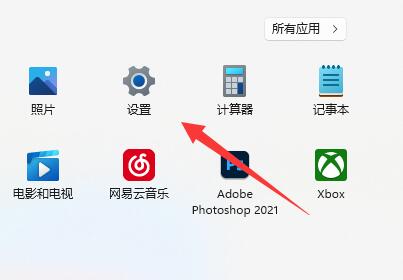
3. Klicken Sie nach dem Aufrufen der Computereinstellungsoberfläche auf die Anzeigeschaltfläche rechts.
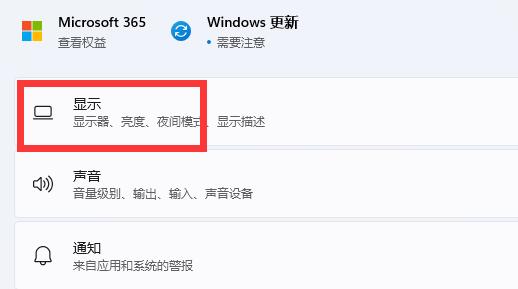
4. Dann müssen Sie im entsprechenden Einstellungsmodul auf Erweiterte Anzeigeoptionen klicken.
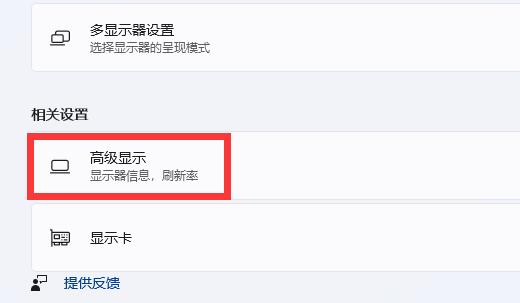
5. Suchen Sie dann das Modul zur Auswahl der Bildwiederholfrequenz unten in der Benutzeroberfläche und wählen Sie die Option rechts aus.
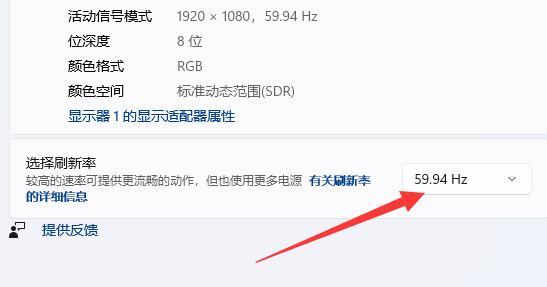
6. Nachdem Sie die Optionen erweitert haben, können Sie schließlich die Bildwiederholfrequenz des Monitors sehen und ändern.
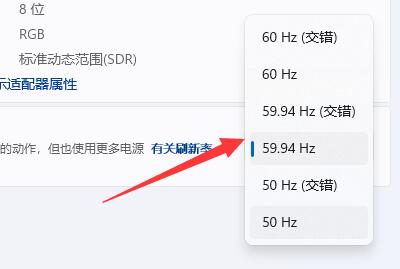
Das obige ist der detaillierte Inhalt vonSo stellen Sie die Monitoraktualisierungsrate in Win11 ein. Für weitere Informationen folgen Sie bitte anderen verwandten Artikeln auf der PHP chinesischen Website!
 In Win11 gibt es keine WLAN-Option
In Win11 gibt es keine WLAN-Option
 So überspringen Sie die Online-Aktivierung in Win11
So überspringen Sie die Online-Aktivierung in Win11
 Win11 überspringt das Tutorial, um sich beim Microsoft-Konto anzumelden
Win11 überspringt das Tutorial, um sich beim Microsoft-Konto anzumelden
 So öffnen Sie die Win11-Systemsteuerung
So öffnen Sie die Win11-Systemsteuerung
 Einführung in Screenshot-Tastenkombinationen in Win11
Einführung in Screenshot-Tastenkombinationen in Win11
 Tutorial zum Übertragen von Windows 11 von meinem Computer auf den Desktop
Tutorial zum Übertragen von Windows 11 von meinem Computer auf den Desktop
 Lösung für das Problem, dass Win11-Download-Software nicht installiert werden kann
Lösung für das Problem, dass Win11-Download-Software nicht installiert werden kann
 So überspringen Sie die Netzwerkverbindung während der Win11-Installation
So überspringen Sie die Netzwerkverbindung während der Win11-Installation




